Вам нужны Windows 7, 8.1 или 10 в формате ISO? Microsoft позволяет загружать отдельные изображения системы, но некоторые версии довольно сложно найти на веб-сайте производителя. Однако есть простой способ полностью легально загружать образы ISO любой версии Windows с 7 вверх.
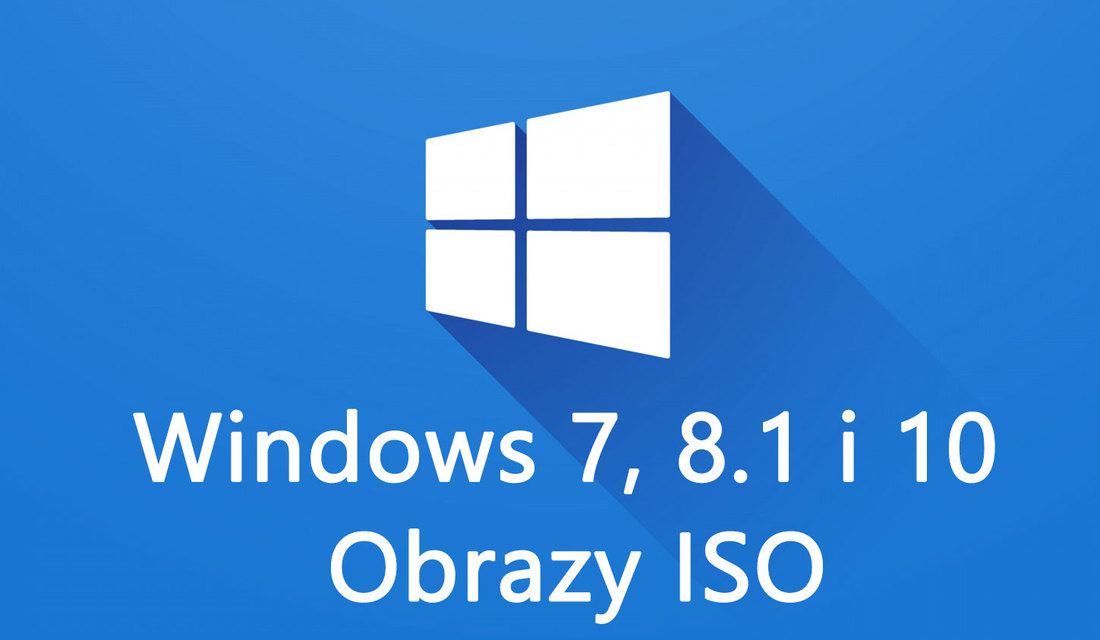
Обновление (13/03/2018): добавлены новые методы загрузки образов ISO и обновлена обновленная информация.
Изображение Windows 8.1 или 10 можно легко загрузить с помощью средства создания носителя. Это может быть немного сложнее для Windows 7, не говоря уже о ситуациях, когда нам нужна очень конкретная версия или версия Windows. теоретически Windows 7 можно загрузить на официальном веб-сайте Microsoft, но необходимо предоставить ключ — проблема в том, что принимается только ключ Retail (то есть из приобретенной независимой Windows), а OEM-ключи (из ноутбуков) чаще всего игнорируются и отображаются как неправильные.
Если, однако, мы ищем официальный чистый образ ISO Windows 7, 8.1 или 10, официальный сайт Microsoft должен быть первым, что мы используем. Только тогда, когда правильная версия Windows не может быть загружена здесь, вы должны использовать альтернативные решения.
1. Официальная загрузка образа ISO из Windows 8.1 или 10 с веб-сайта Microsoft
Microsoft предоставляет возможность загрузки образа ISO соответствующей версии Windows. Для Windows 8.1 и 10 используйте средство создания носителя, которое мы можем загрузить из Microsoft, и использовать его для создания образа ISO для соответствующей редакции системы. В случае Windows 7 используйте соответствующую подстраницу на веб-сайте Microsoft, где мы должны ввести ключ продукта, чтобы создать ссылку для загрузки образа ISO.
Если вы хотите загрузить образ ISO из Windows 8.1 или 10, вы должны использовать средство создания носителя, которое вы можете использовать для загрузки системы, а также создать загрузочный маятник с готовой к установке системой.
Загрузить Media Creation Tool из Windows 10
Загрузить инструмент создания носителя из Windows 8.1
Выберите систему, которую вы хотите загрузить выше, затем нажмите соответствующую ссылку. Затем используйте кнопку на веб-сайте Microsoft. «Загрузить инструмент». Инструмент создания носителя будет загружен.
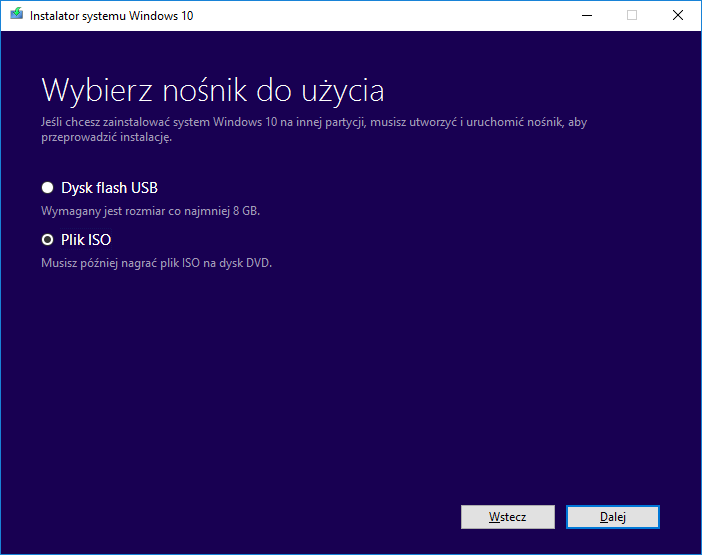
После загрузки программы запустите его, а затем выберите опцию «Создать установочный носитель». Укажите, хотите ли вы просто загрузить образ iSO на диск с выбранной версией системы или, возможно, хотите сразу же создать загрузочный флеш-диск. Изображение ISO будет автоматически загружено и сохранено в выбранном месте или сразу же скопировано в подходящей форме на pendrive, чтобы вы могли установить систему с USB-устройства.
2. Официальная загрузка образа ISO из Windows 7 с веб-сайта Microsoft
В случае Windows 7 нам не нужна какая-либо программа, просто перейдите на соответствующую подстраницу Microsoft и вызовите процедуру загрузки образа ISO. К сожалению, в течение некоторого времени вам нужно ввести ключ продукта для загрузки Windows 7.
Перейти на официальную страницу загрузки Windows 7
После ввода вышеуказанной страницы немного прокрутите содержимое, затем в поле формы XXXXX-XXXXX-XXXXX-XXXXX-XXXXX введите ключ продукта и нажмите «Подтвердить». Вы можете найти ключ продукта в коробке из Windows 7, на этикетке или в электронном письме, полученном после покупки ключа. После успешной проверки будет отображаться ссылка для загрузки образа ISO.
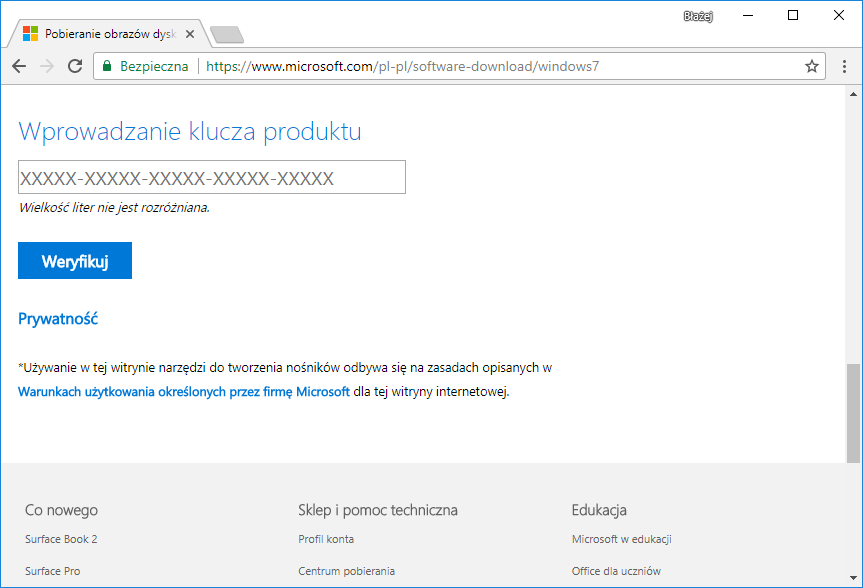
К сожалению, этот метод в большинстве случаев работает только с Windows 7 в розничной версии, т. Е. Тот, который мы купили в магазине. Ключи для OEM-лицензий (из ноутбуков) чаще всего не совпадают, и Microsoft в этом случае не дает вам возможности загрузить образ ISO. Что делать тогда?
К счастью, есть и другие способы законной загрузки Windows, которые мы описали ниже.arto также знает, что в случае Windows 7 каждый ISO-образ содержит все другие выпуски системы — он просто блокируется по умолчанию при установке одного из них. Тем не менее, есть способ разблокировать ISO-образ, чтобы перед установкой отобразился экран с выбором издания, который мы хотим установить, — в последнем пункте мы показали, как это сделать. Это полезно, когда, например, мы не можем найти образ ISO для нашей версии системы. Затем мы можем загрузить любую другую версию Windows 7 (например, Ultimate) и использовать ее для установки соответствующей версии, совместимой с нашим ключом продукта (например, Home Basic).
3. Загрузка образа ISO Windows 7, 8.1 или 10 с использованием страницы AdGuard (Techbench by WZT)
Когда дело доходит до альтернативных источников загрузки, сайт AdGuard является самым быстрым и наименее проблематичным способом загрузить официальный образ ISO любой версии Windows 7 SP1, 8.1 и 10 непосредственно с серверов Microsoft. Более того, вам не нужно ничего устанавливать на вашем компьютере, так как загрузка происходит непосредственно в веб-браузере. Для этой цели мы будем использовать веб-сайт Techbench для WZT, который собирает ссылки на исходные версии Windows и позволяет загружать выбранную версию на определенном языке.
Перейти в Techbench от WZT
После ввода вышеуказанной страницы используйте краткую форму, в которой мы должны выбрать продукт Microsoft, который мы хотим загрузить, а также его версию, версию и язык. В поле с типом программного обеспечения выберите «Windows (Final)», для просмотра всех доступных версий Windows.
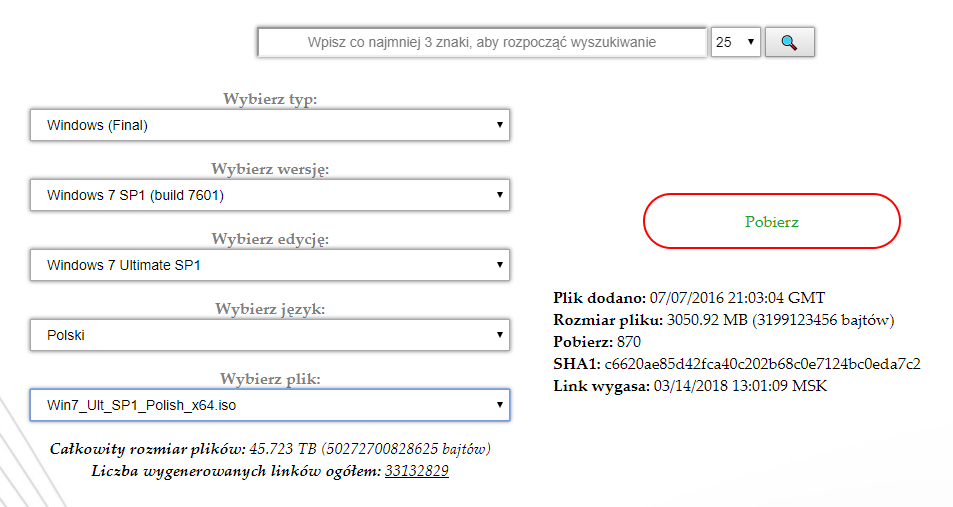
Затем в поле «Версия» вы должны выбрать, какую Windows вы хотите загрузить. У нас есть возможность скачать:
- Windows 7 с пакетом обновления 1 (сборка 7601)
- Windows 8.1 с обновлением Обновление 3 (сборка 9600)
- Windows 10 в базовой версии (сборка 1511) или с обновлением Anniversary Update (сборка 1607), Обновление для авторов (сборка 1703) или Обновление Fall Creators (сборка 1709)
Выберите операционную систему, которую вы хотите загрузить, а также соответствующую версию. Для Windows 7 и 8.1 доступна только самая последняя обновленная версия официального образа ISO. В случае Windows 10 есть ISO-образы, включая конкретные большие обновления — если вы хотите загрузить последнюю версию, просто выберите «build», который имеет наибольшее число.
В следующем поле вы можете выбрать один из выпусков, например Home Premium, Professional, Ultimate и т. Д. Выберите подходящую версию, совместимую с вашим ключом лицензии / продукта. Если вы выберете неправильное издание, вы не сможете активировать систему с помощью своего ключа.
Затем выберите язык — здесь проблема будет простой, потому что в большинстве случаев мы хотим иметь систему на польском языке. После выбора польского языка появятся загружаемые ISO-изображения. Выберите, хотите ли вы 32-разрядную (x86) или 64-разрядную (x64) версию. После заполнения формы нажмите на кнопку
4. Загрузка образа ISO Windows 8.1 или 10 с использованием HeiDoc Windows ISO Downloader
Windows ISO Downloader не требует установки пользователем и сразу же запускается из загруженного файла .EXE. Единственное, что нам нужно установить на компьютере, это последняя библиотека .NET Framework 4.6.1, на основе которой построена программа.
Загрузить .NET Framework 4.6.1
После установки библиотек .NET Framework (в новых версиях системы они могут быть изначально установлены), мы готовы загрузить и запустить Windows ISO Downloader. Вы можете скачать его по ссылке ниже:
Загрузить Windows ISO Downloader
Как я уже упоминал, инструмент не нужно устанавливать, поэтому после запуска загруженного .EXE-файла программа будет немедленно отображаться на экране. Сначала мы должны выбрать, какую Windows мы хотим скачать. Мы можем выбрать:
- Windows 7 (Windows ISO Downloader в настоящее время не поддерживает загрузку Windows 7, но разработчики работают над восстановлением этой опции)
- Windows 8.1
- Windows 10
- Предварительный просмотр Windows 10 Insider
Мы помещаем соответствующее поле в верхнем правом углу программы. Например, я выберу Windows 7, который действительно загружен. После выбора соответствующей версии нам нужно подождать некоторое время, чтобы загрузить список доступных образов ISO.
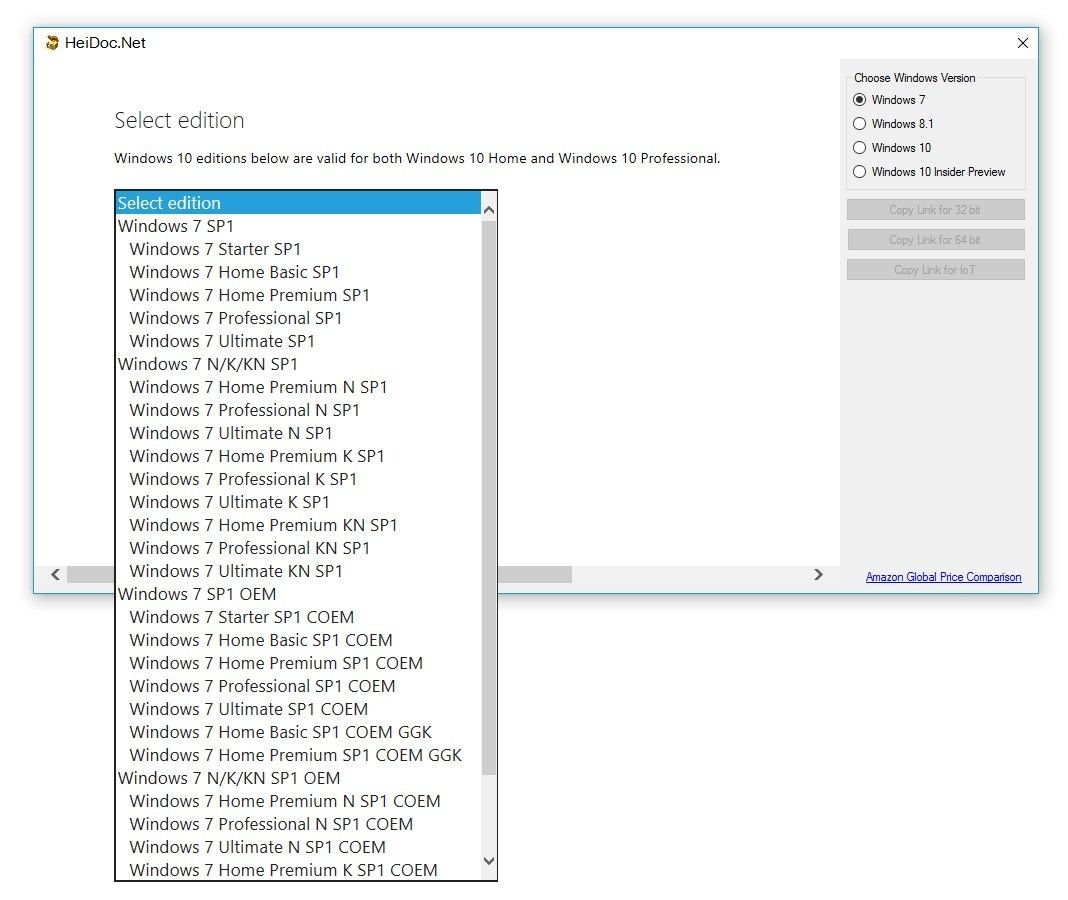
Затем слева вы увидите сообщение с просьбой отредактировать Windows 10 (всегда отображается Windows 10, но вы должны ее игнорировать). После нажатия поля «Выбор издания» отобразится список всех выбранных нами версий операционной системы. В случае Windows 7 у нас есть стандартные версии в версиях Starter, Home Basic, Home Premium, Professional и Ultimate. Кроме того, доступны издания N, K, KN и OEM.
После выбора нужной версии нажмите «Подтвердить». Затем отобразится второе поле формы, которое позволит вам выбрать язык, на котором вы хотите загрузить ISO-образ Windows 7, 8.1 или 10. Конечно, список можно найти на польском (польском).
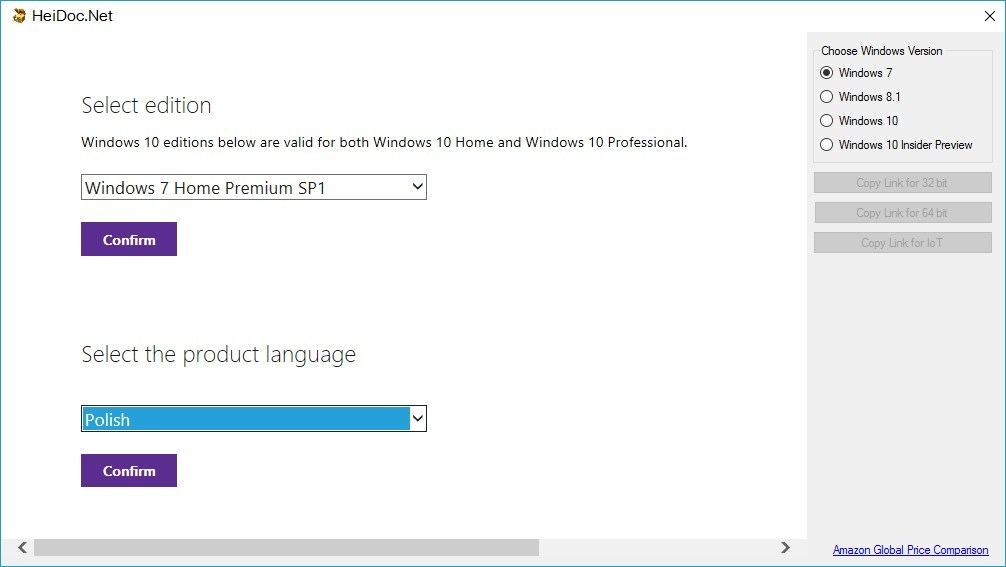
В самом конце вам будет предложено выбрать системную архитектуру — вы можете загрузить систему в 32-разрядной или 64-разрядной версии. После нажатия на выбранную версию будет загружен ISO-файл. Если у нас есть менеджер загрузки, такой как Download Accelerator Plus или Internet Download Manager, тогда он должен захватить ссылку и начать более быструю загрузку (полезно, когда вы хотите ускорить загрузку файла).
5. Помощь! Невозможно загрузить Windows 7 в выпуски Home Basic, Home Premium или Professional. Что делать?
В течение некоторого времени было очень сложно найти и загрузить изображения Windows 7 ISO на польском языке в выпусках Home Basic, Home Premium и Professional. Ссылки неактивны, и, если что-либо работает, это версия Ultimate. Стоит знать одно: каждый образ ISO Windows 7 также включает и другие изменения, только по умолчанию блокируется по одному конкретному.
Это означает, что вы можете загрузить любую версию Windows 7, которую вы можете найти, а затем разблокировать в ней функцию редактирования Home Basic, Home Premium, Professional или Ultimate — независимо от загружаемой вами версии. Во время установки появится окно, в котором вы можете выбрать, какую версию системы установить.
Все, что вам нужно сделать, это удалить один небольшой файл с именем ISO ei.cfg, который отвечает за блокировку установки на одной версии. Для этого вам не нужны технические навыки. Образ ISO с установщиком любой версии Windows 7 можно разблокировать с помощью инструмента под названием Утилита для удаления ei.cfg.
Загрузить утилиту удаления ei.cfg
Распакуйте эту программу в любом месте на диске, затем запустите файл с именем eicfg_remover.exe. Сразу после запуска этого файла откроется окно для открытия файла, в котором вы должны указать ISO-образ с Windows 7. Укажите изображение с любой версией Windows 7.
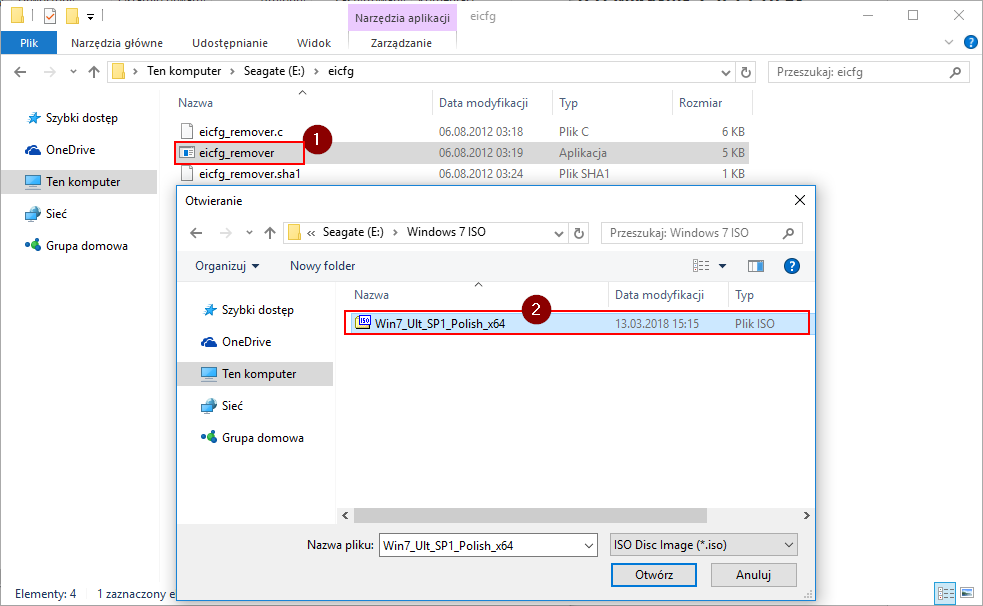
Изображение ISO будет изменено для отображения окна выбора версии системы во время установки. Модификация занимает буквально секунду. Теперь вы можете записать образ ISO на DVD или создать загрузочный флеш-диск с установщиком Windows 7.
После запуска этого установщика и выбора варианта установки системы, дополнительный шаг установки с именем «Выберите операционную систему, которую вы хотите установить».
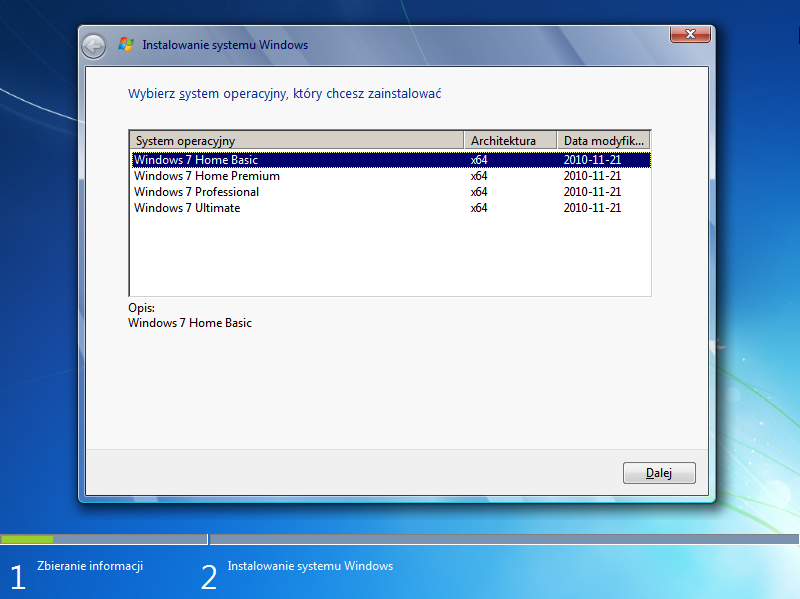
Здесь вы можете увидеть список всех выпусков Windows 7, независимо от того, какой образ ISO у нас есть. Доступны версии Home Basic, Home Premium, Professional и Ultimate. Выберите версии, совместимые с вашим ключом продукта, и продолжите стандартную установку системы. Используя этот метод, вы можете использовать, например, образ ISO из Windows 7 Ultimate для установки версии Home Premium или наоборот.






